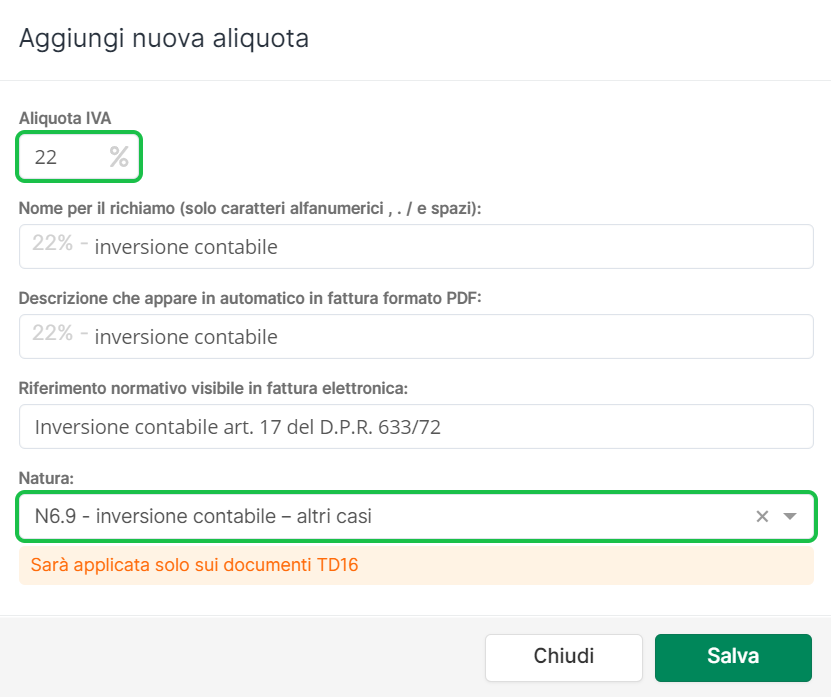Videoguida: Crea nuove aliquote IVA |
Quando compili una fattura, il sistema applica l’aliquota IVA seguendo questo ordine di priorità: L'aliquota predefinita impostata nella sezione Impostazioni viene applicata automaticamente all’apertura del documento. Se nell'anagrafica cliente hai indicato una aliquota predefinita, questa sostituisce quella indicata nelle impostazioni generali. Se nell'anagrafica di un prodotto hai impostato un’aliquota predefinita, quest'ultima prevale su tutte le precedenti. |
È possibile aggiungere aliquote IVA personalizzate oltre a quelle inserite di default..
Per inserire una nuova, vai nella sezione Impostazioni e seleziona Aliquote IVA.
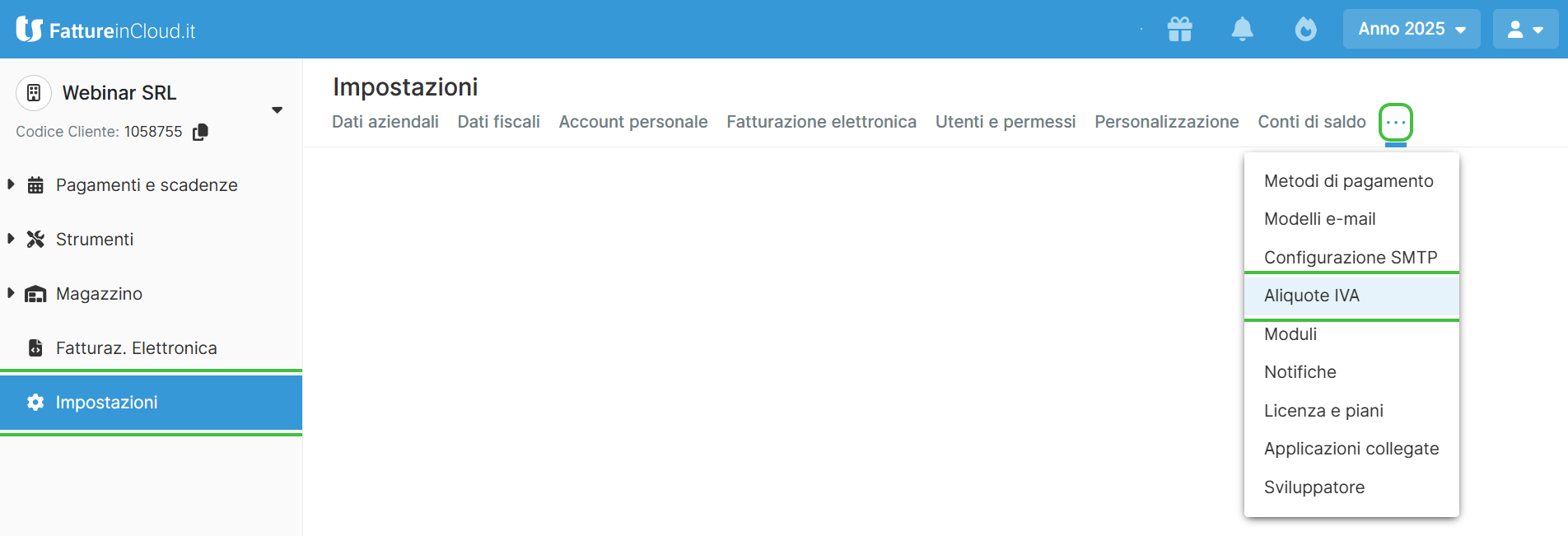
Clicca poi sul tasto .

Attenzione Non è possibile salvare più aliquote con gli stessi dati inseriti. In caso di necessità, dovrai apportare delle piccole variazioni. Ad esempio, puoi utilizzare la parola "articolo" invece di "art." o viceversa. |
Nella finestra di creazione dell'aliquota inserisci:
- La percentuale dell'aliquota IVA.
- Il Nome per il richiamo (non compare in fattura, serve a te per riconoscere l'aliquota).
- La Descrizione che appare in automatico nei documenti sul formato PDF (che viene mostrata sulla copia cartacea della fattura).
- Il Riferimento normativo visibile nei documenti elettronici (che viene mostrato sul documento elettronico).
- La Natura dell'aliquota scegliendola tra quelle proposte nella tendina (viene mostrata sul documento elettronico).
Per quanto riguarda la fatturazione elettronica, quando devi inserire un'aliquota pari a 0% è necessario specificare anche la Natura della stessa.
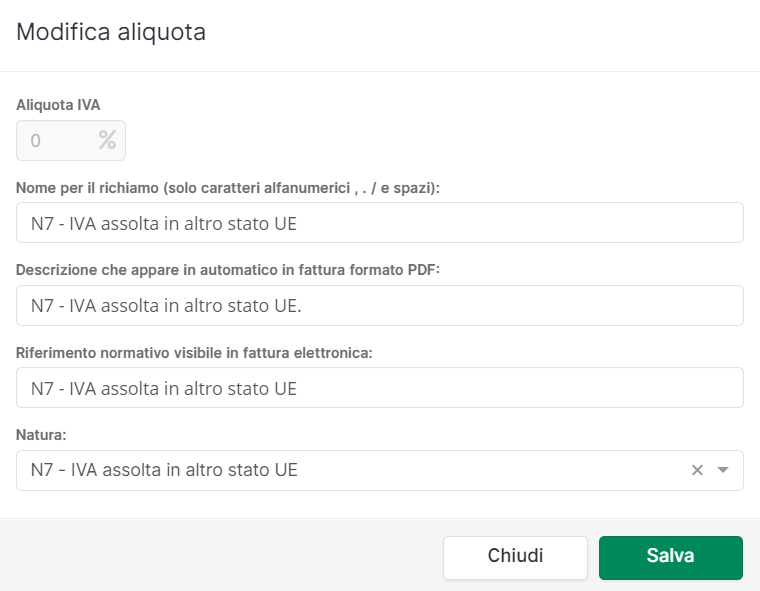
Terminato l'inserimento clicca .
È possibile indicare la Natura di un'aliquota anche se diversa da 0% ma questa potrà essere utilizzata solo nei documenti di tipo TD16. Nel documento TD16 Integrazione fattura da Reverse Charge interno è possibile utilizzare un'aliquota con l'indicazione della Natura della stessa, anche se il valore dell'IVA è diverso dallo 0%.
|
Per rendere un'aliquota IVA come predefinita quando crei i tuoi documenti, nell'elenco clicca sull'icona della stellina .
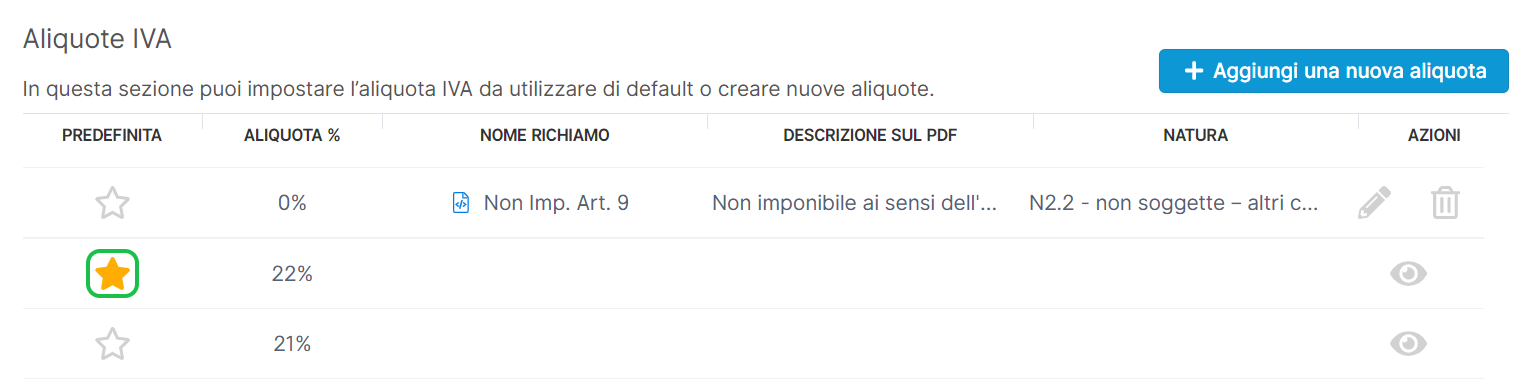
Nella schermata dell'elenco delle aliquote, posizionati su quella di tuo interesse e clicca sull'icona della matita .

È possibile modificare solamente le aliquote che sono state create manualmente all'interno dell'account, le aliquote preimpostate non sono modificabili. |
Nella finestra che si apre puoi modificare alcuni dati inseriti da te precedentemente: Nome per il richiamo, Descrizione che appare in fattura in formato PDF, Riferimento Normativo visibile nei documenti elettronici e Natura. Non puoi invece modificare la percentuale dell'aliquota.
Se l'aliquota è già stata utilizzata all'interno dei documenti tali dati saranno modificati. Non saranno modificati nei documenti elettronici già inviati. Non è possibile salvare più aliquote con gli stessi dati inseriti. In caso di necessità, dovrai apportare delle piccole variazioni. Ad esempio, puoi utilizzare la parola "articolo" invece di "art." o viceversa. |
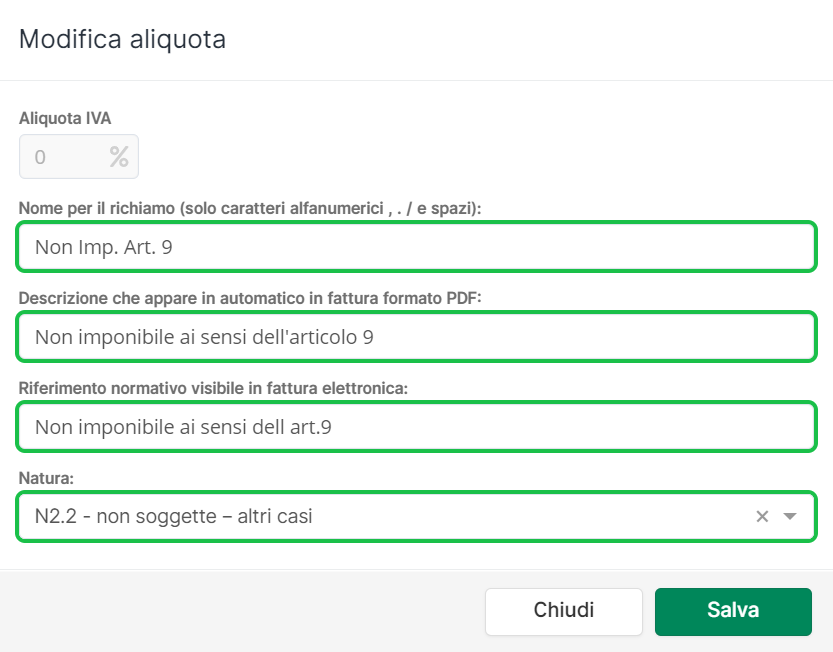
Nella schermata dell'elenco delle aliquote, posizionati su quella di tuo interesse e clicca sull'icona del cestino .
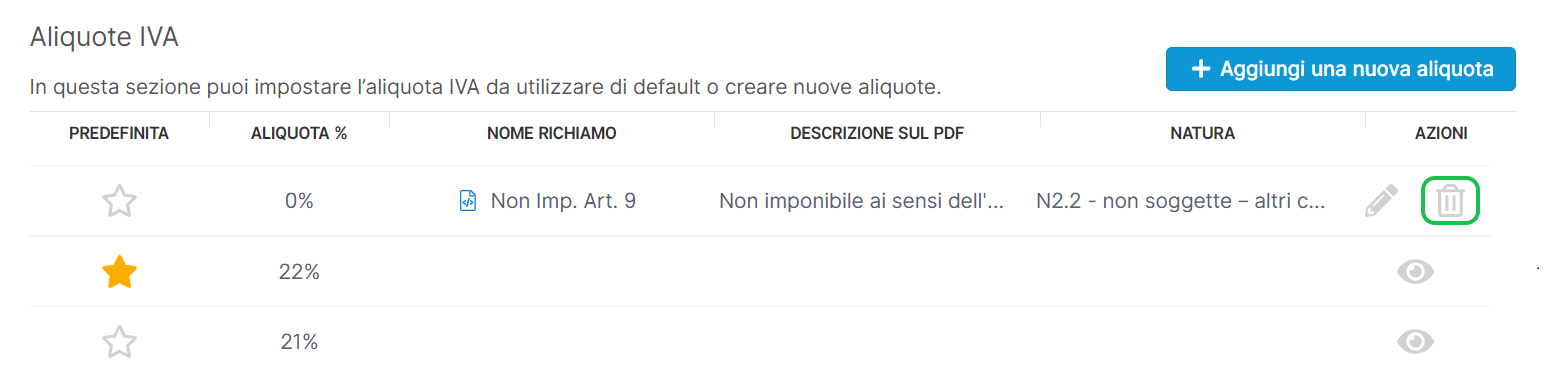
Nella finestra che si apre clicca per cancellare l'aliquota.
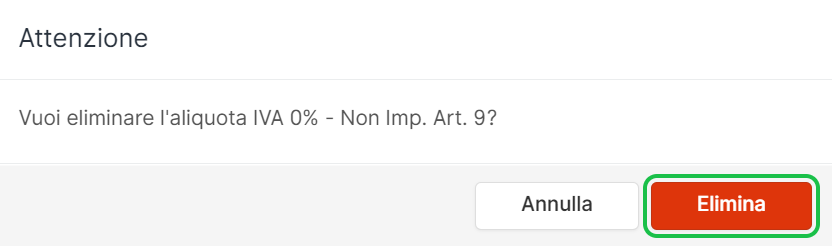
Le aliquote IVA preimpostate non possono essere eliminate. Puoi eliminare solo quelle che hai creato tu manualmente nel tuo account, a condizione che non siano state utilizzate in nessun documento. |
Posso modificare l'aliquota IVA su più voci di una fattura contemporaneamente?
All'interno dei documenti che emetti è possibile modificare l'aliquota IVA individualmente, non è possibile modificarla su più voci in un un'unica operazione.
Devo inserire nella fattura in seguente riferimento normativo a completamento della scelta N2.2 nella sezione IVA: "art. 7-quater c. 1 lett. A) e c) DPR 633/72". In quale sezione devo inserirla?
Se tra le aliquote IVA predefinite non è presente quella con il riferimento normativo di cui hai bisogno, puoi crearne una personalizzata.
Per farlo, accedi Impostazioni→ Aliquote IVA, quindi clicca su .
Durante la creazione potrai specificare tutti i dettagli, incluso il Riferimento normativo.